Thông tin liên hệ
- 036.686.3943
- admin@nguoicodonvn2008.info

Khi bạn kết nối thiết bị lưu trữ gắn ngoài như đĩa CD, DVD hoặc thẻ nhớ vào máy tính, bạn thường thấy Windows hiển thị một cửa sổ popup AutoPlay. Tính năng AutoPlay để phát hiện loại thiết bị bạn đã gắn vào và tự động thực hiện bất cứ tác vụ nào mà bạn yêu cầu.
Tuy nhiên tính năng này tự động chạy trên hệ thống khi bạn kết nối các thiết bị, USB, ổ đĩa, ... do đó có thể gây nguy hiểm cho máy tính. Đây có thể là một trong những con đường truyền Virus vào máy tính của bạn gây ảnh hưởng đến hoạt động của hệ thống.
Trong bài viết dưới đây Quản trị mạng sẽ hướng dẫn bạn 3 cách để tùy chỉnh bật, tắt Autoplay trong Windows 10.
Để bật / tắt Autoplay trong ứng dụng Cài đặt (Setting), đầu tiên bạn mở ứng dụng Cài đặt, sau đó click chọn biểu tượng Devices.
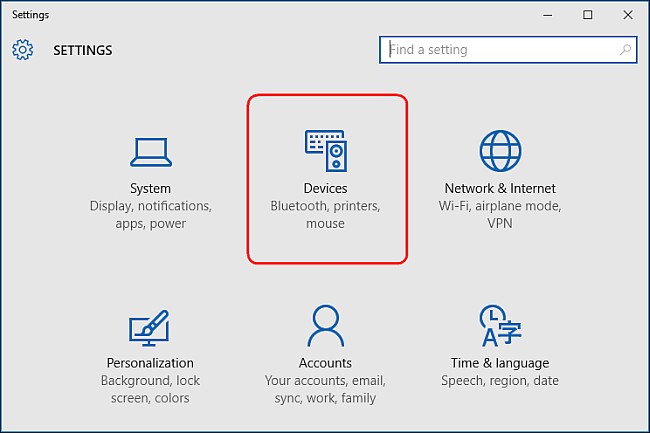
Tiếp theo, bạn click vào chọn AutoPlay trong mục danh sách ở bên trái và chuyển thanh trượt sang ON/OFFtrong phần Use AutoPlay for all media and devices để bật hay tắt tính năng AutoPlay.
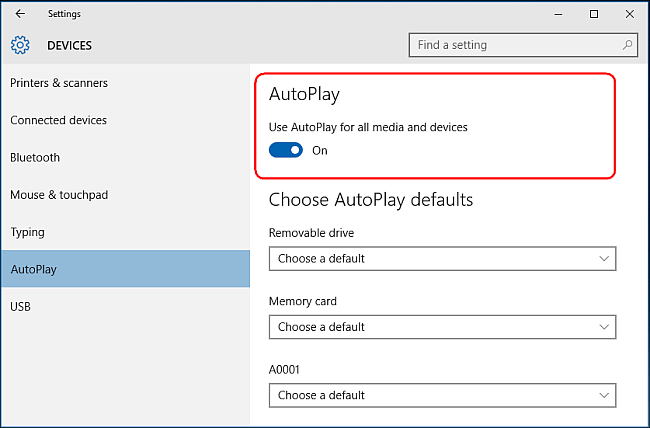
Nếu chọn OFF, bạn sẽ không bao giờ thấy cửa sổ AutoPlay hiển thị mỗi khi gắn thiết bị vào nữa.
Tuy nhiên, bạn cũng có thể chọn tùy chọn ON để bật Autoplay và tùy chỉnh theo ý của bạn.
Dưới mục Choose AutoPlay Defaults, bạn chọn hành động mặc định mà bạn muốn AutoPlay thực hiện khi kết nối từng loại thiết bị riêng biệt như thiết bị lưu trữ USB, thẻ nhớ hoặc smartphone.
Có các lựa chọn cho bạn như Open folder to view files, Import photos or videos, Configure this drive for backup hay Take no action.
Bạn có thể tạmtắt tính năng AutoPlay cho một số loại thiết bị bằng cách chọn tùy chọn Take no action.
Ngoài ra bạn thể nhấn và giữ phím Shift trong khi đang kết nối thiết bị để hiển thị cửa sổ AutoPlay.
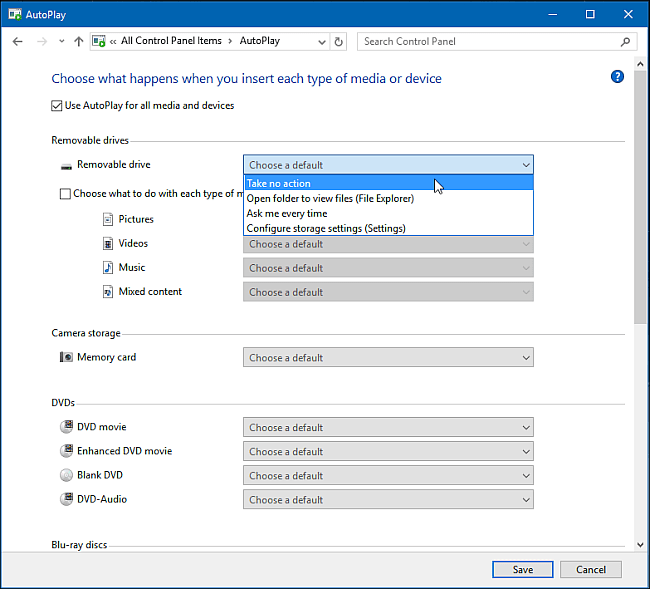
Nếu muốn tùy chỉnh tính năng AutoPlay cho các loại thiết bị lưu trữ như đĩa CD nhạc, DVD, SuperVideo hay đĩa Blu-ray, bạn có thể thực hiện trong Control Panel vì ứng dụng Settings của Windows 10 không cho phép bạn thực hiện.
Đầu tiên bạn mở Control Panel sau đó click vào biểu tượng AutoPlay.
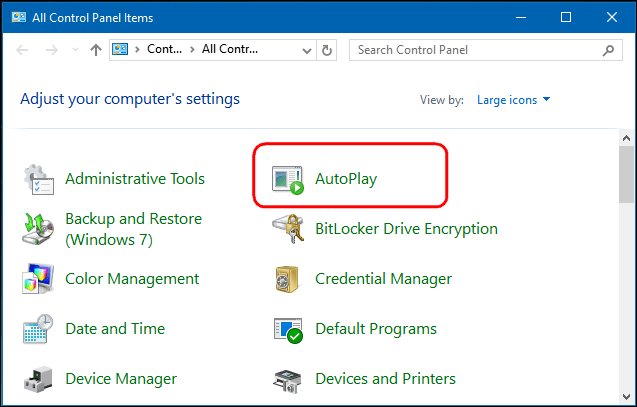
Bạn có thể đánh dấu tích ở hộp check box Use AutoPlay for all media and devices nếu muốn bật tính năng AutoPlay. Hoặc bỏ dấu tích nếu bạn muốn tắt tính năng này.
Tương tự như phần hướng dẫn thiết lập trong Settings, bạn có thể chọn hành động mặc định cho mỗi loại thiết bị ở ngay các mục bên dưới như: Open folder to view files, Import photos or videos, Configure this drive for backup hoặc Take no action.
Ở phía dưới cùng các mục, bạn sẽ thấy nút Reset all default, dùng để chuyển tất cả thiết lập trở về trạng thái ban đầu.
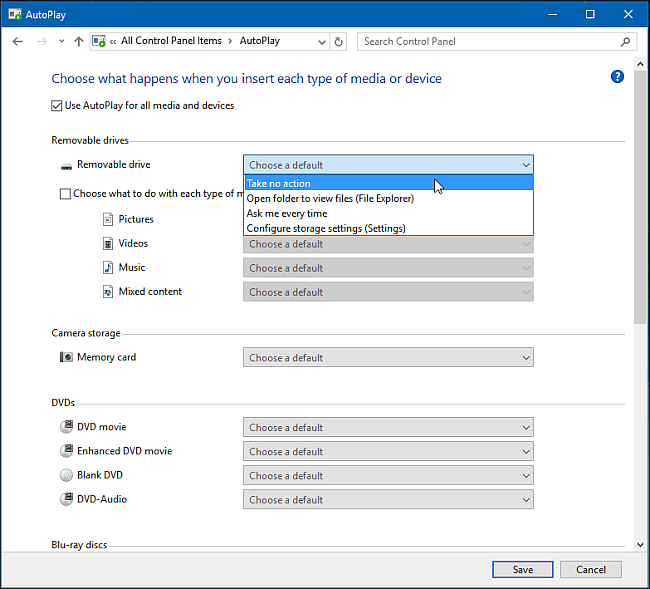
Cửa sổ AutoPlay trong Windows 10, Windows 7 và Windows 8.1 gần giống nhau.
Trong Windows 7, cửa sổ Autoplay hiện thị danh sách tất cả các loại kết nối đa phương tiện mà bạn có thể thiết lập tương ứng trong AutoPlay.
Windows 8.1 và Windows 10 cửa sổ Autoplay giống nhau, chỉ khác các kiểu kết nối đa phương tiện có sẵn trong cấu hình.
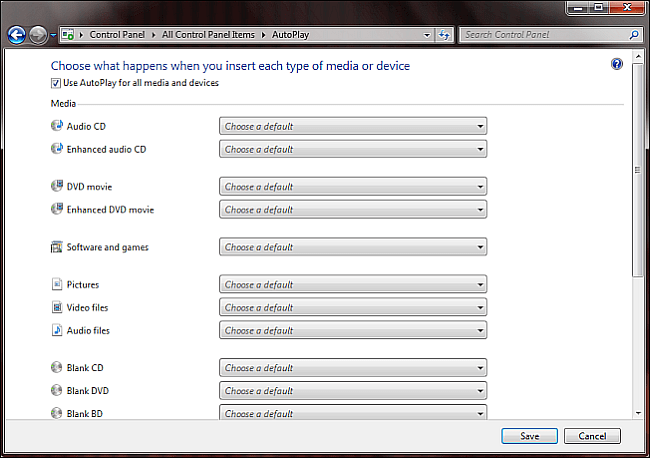
Nếu đang sử dụng phiên bản Windows 10 Pro và muốn vô hiệu hóa tính năng AutoPlay cho nhiều tài khoản người dùng khác nhau trên cùng một máy tính, bạn có thể thực hiện thông qua Group Policy Editor.
Nhấn tổ hợp phím Windows + R để mở hộp Run, sau đó gõ vào hộp thoại RUN câu lệnh "gpedit.msc".
Chọn Computer Configuration => Administrative Templates => Windows Components rồi chọn AutoPlay Policies.
Trong mục danh sách các mục ở khung bên phải, bạn kích đúp chuột vào mục Turn off AutoPlay để mở hộp thoại Properties.
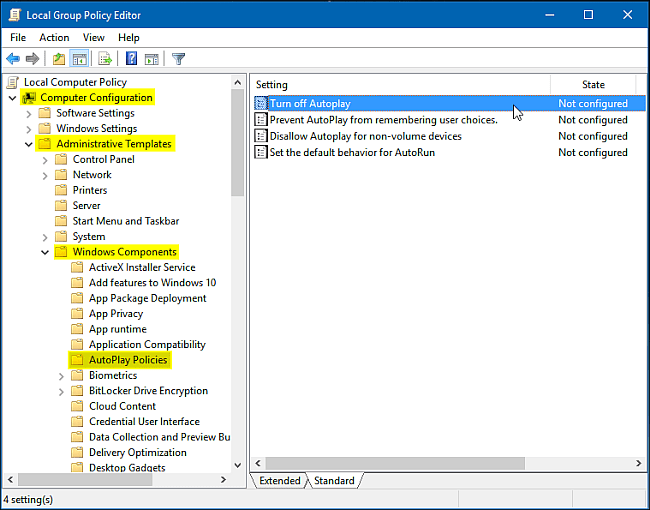
Tiếp theo kích chuột chọn Enabled rồi chọn All drives trong mục Turn off AutoPlay để tắt tính năng AutoPlay đối với tất cả thiết bị, hoặc chọn CD-ROM and removable media drives để tắt tính năng AutoPlay đối với ổ đĩa CD-ROM và các ổ đĩa gắn ngoài.
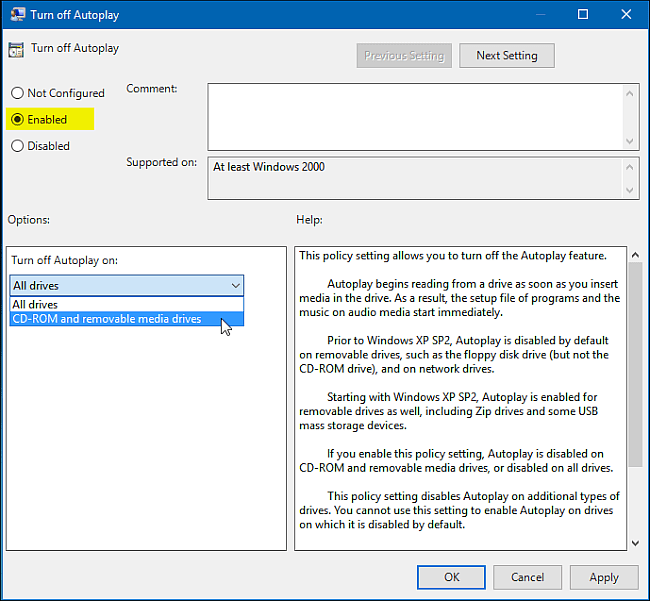
Nguồn tin: Quantrimang.com
Ý kiến bạn đọc
Những tin mới hơn
Những tin cũ hơn
 Những thiết lập Wi-Fi ẩn giúp Internet khách sạn nhanh hơn nhiều
Những thiết lập Wi-Fi ẩn giúp Internet khách sạn nhanh hơn nhiều
 Hàm DATEPART trong SQL Server
Hàm DATEPART trong SQL Server
 Cách xóa bỏ logo trong file PDF rất đơn giản
Cách xóa bỏ logo trong file PDF rất đơn giản
 Cách sửa USB bị hỏng trong Linux
Cách sửa USB bị hỏng trong Linux
 Nguyên nhân pin Chromebook cạn nhanh (và cách khắc phục)
Nguyên nhân pin Chromebook cạn nhanh (và cách khắc phục)
 Cách tạo ảnh GIF từ video quay màn hình trên Snipping Tool
Cách tạo ảnh GIF từ video quay màn hình trên Snipping Tool
 Những bài học thực tế về cuộc sống giúp bạn sống tốt và ý nghĩa hơn
Những bài học thực tế về cuộc sống giúp bạn sống tốt và ý nghĩa hơn
 Cách thiết lập code server dựa trên web trong Linux
Cách thiết lập code server dựa trên web trong Linux
 Cách chặn người khác thay đổi trỏ chuột trong Windows 11
Cách chặn người khác thay đổi trỏ chuột trong Windows 11
 Cách khởi động lại Windows 11 ngay lập tức
Cách khởi động lại Windows 11 ngay lập tức
 Những lá thư chưa gửi
Những lá thư chưa gửi
 Cách chỉnh độ rộng tự động trên Excel
Cách chỉnh độ rộng tự động trên Excel
 Kiểu dữ liệu trong Python: chuỗi, số, list, tuple, set và dictionary
Kiểu dữ liệu trong Python: chuỗi, số, list, tuple, set và dictionary
 Cách giãn dòng trong Word 2016, 2019, 2010, 2007, 2013
Cách giãn dòng trong Word 2016, 2019, 2010, 2007, 2013
 Cách hiển thị My Computer, This PC trên Desktop của Windows 10
Cách hiển thị My Computer, This PC trên Desktop của Windows 10
 8 tính năng Microsoft Office giúp bạn cắt giảm hàng giờ làm việc
8 tính năng Microsoft Office giúp bạn cắt giảm hàng giờ làm việc
 Cách xem mật khẩu Wifi đã lưu trên Windows
Cách xem mật khẩu Wifi đã lưu trên Windows
 Cách kết nối Google Drive với Grok Studio
Cách kết nối Google Drive với Grok Studio
 Việc chuyển sang Google Public DNS trên router và PC giúp cải thiện tốc độ Internet như thế nào?
Việc chuyển sang Google Public DNS trên router và PC giúp cải thiện tốc độ Internet như thế nào?
 Những bản mod thiết yếu giúp Windows 11 trở nên hữu ích hơn
Những bản mod thiết yếu giúp Windows 11 trở nên hữu ích hơn
